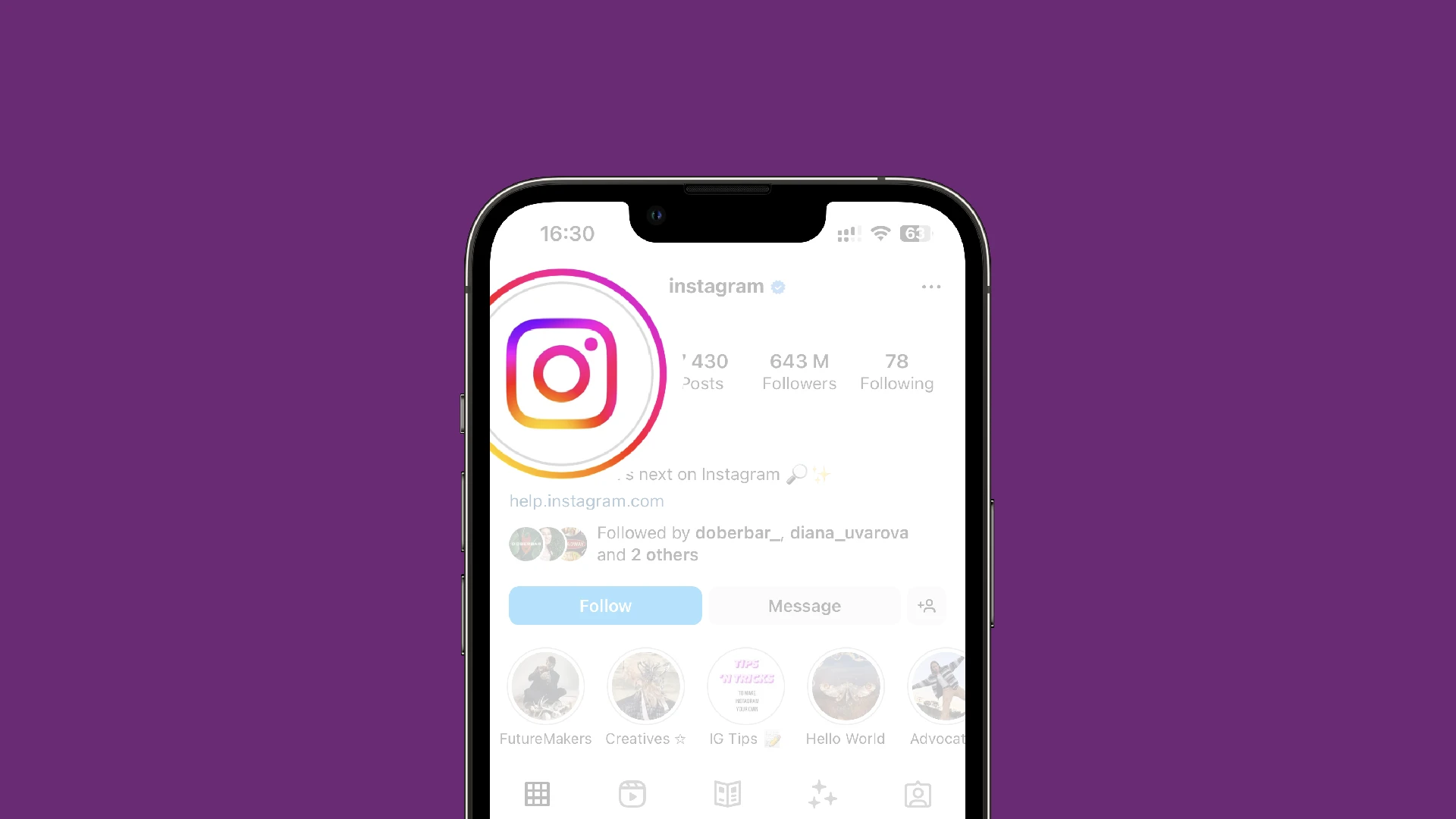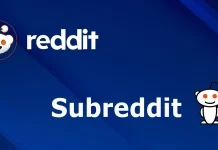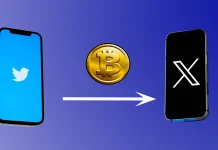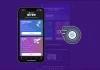¡Hola! Estoy seguro de que todos tenemos Instagram y probablemente cambiemos nuestras fotos de perfil de vez en cuando. Cambié el mío hace casi 4 años, por lo que fue difícil recordar el proceso exacto. Si bien cambiar tu foto de perfil en Instagram es una simple acción de dos clics, necesitas saber algunas cosas especiales.
En primer lugar, para cambiarlo usando su teléfono, debe tocar «Editar perfil» y luego seleccionar «Editar imagen» o «Editar avatar». Sin embargo, tenga cuidado porque hay un signo «Más» azul cerca de su imagen: la función «Agregar nueva historia».
En segundo lugar, para cambiarlo a través de un navegador, haga clic en su foto de perfil. Tendrás la opción de agregar una nueva foto o eliminar la existente. Si eliges la segunda opción, obtendrás el avatar estándar de Instagram, que se proporciona a las cuentas nuevas cuando se crean.
Por último, no existe una manera fácil de ver o descargar su foto de perfil en tamaño completo. Por lo tanto, si no la has guardado en otro lugar, es posible que pierdas la foto anterior.
No creo que sea nada complicado, pero a continuación tienes una guía completa con respuestas a las preguntas más frecuentes.
Cómo cambiar tu foto de perfil en Instagram
Así es como puedes cambiar tu foto de perfil de Instagram:
- Abra Instagram en su dispositivo móvil e inicie sesión en su cuenta.
- Toque el ícono de perfil en la esquina inferior derecha de la pantalla. Esto lo llevará a su página de perfil.
- En su página de perfil, toque el botón Editar perfil .
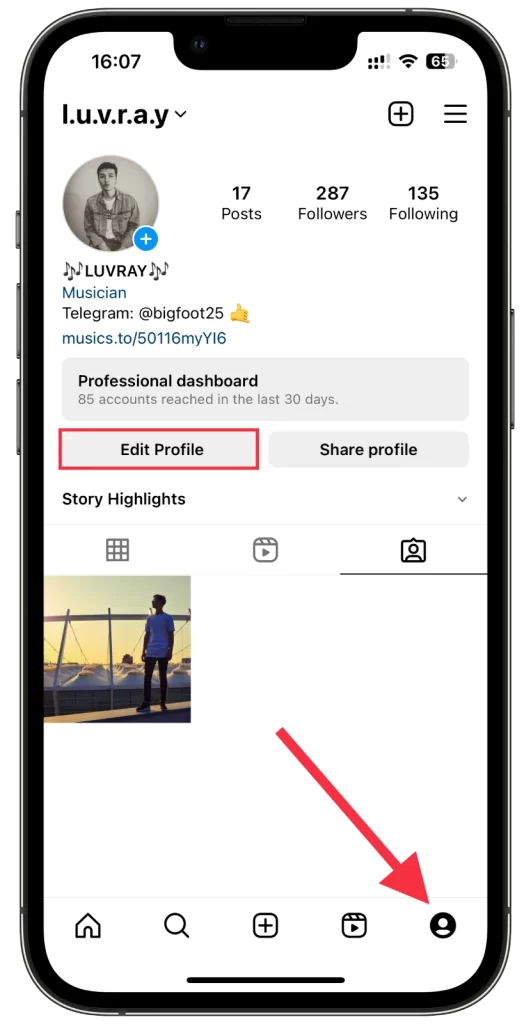
- Encontrarás varias opciones para personalizar tu perfil dentro de la configuración del perfil. Pero debes tocar tu foto de perfil actual.
- Después de eso, Instagram ofrece diferentes opciones para seleccionar una nueva imagen de perfil. Puede tomar una foto con la cámara de su dispositivo, seleccionar una foto de la galería de su teléfono o incluso importar una imagen desde Facebook. Es más, también puedes eliminar tu teléfono actual si ya no lo necesitas.
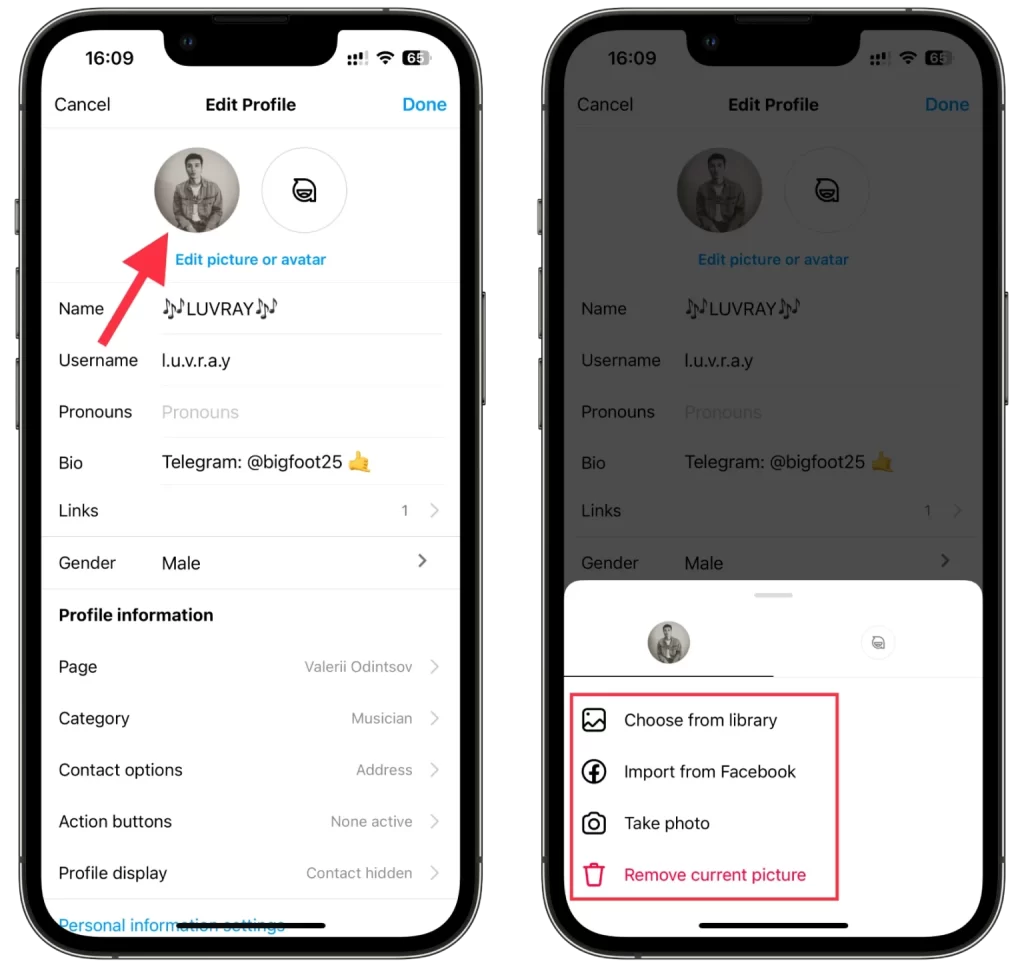
- Una vez que hayas seleccionado o tomado una foto, toca Listo .
Instagram debería actualizar automáticamente su foto de perfil con la imagen recién seleccionada. Para asegurarse de que su imagen de perfil se haya cambiado correctamente, regrese a su página de perfil y verifique que ahora se muestre la nueva imagen.
Cómo cambiar la foto de perfil de Instagram a través del navegador
Si estás usando Instagram en un navegador web en tu computadora, también puedes cambiar fácilmente tu foto de perfil. Así es cómo:
- Visita Instagram e inicia sesión en tu cuenta, si es necesario.
- Después de eso, vaya a su página de perfil y haga clic en Editar perfil .
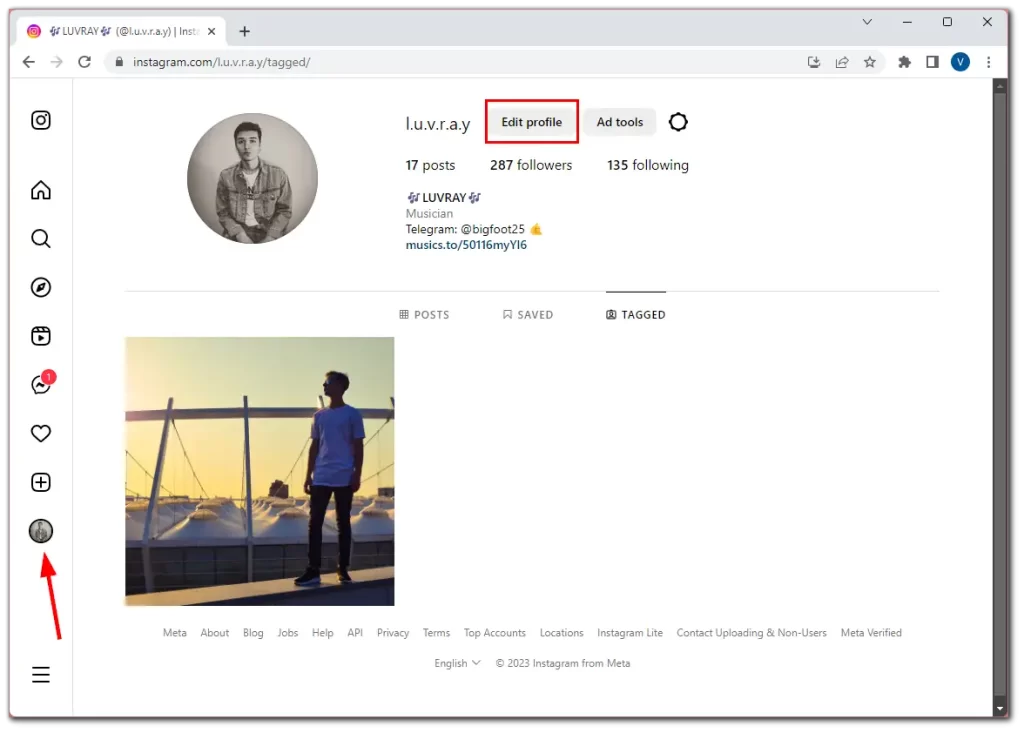
- Luego haz clic en Cambiar foto de perfil .
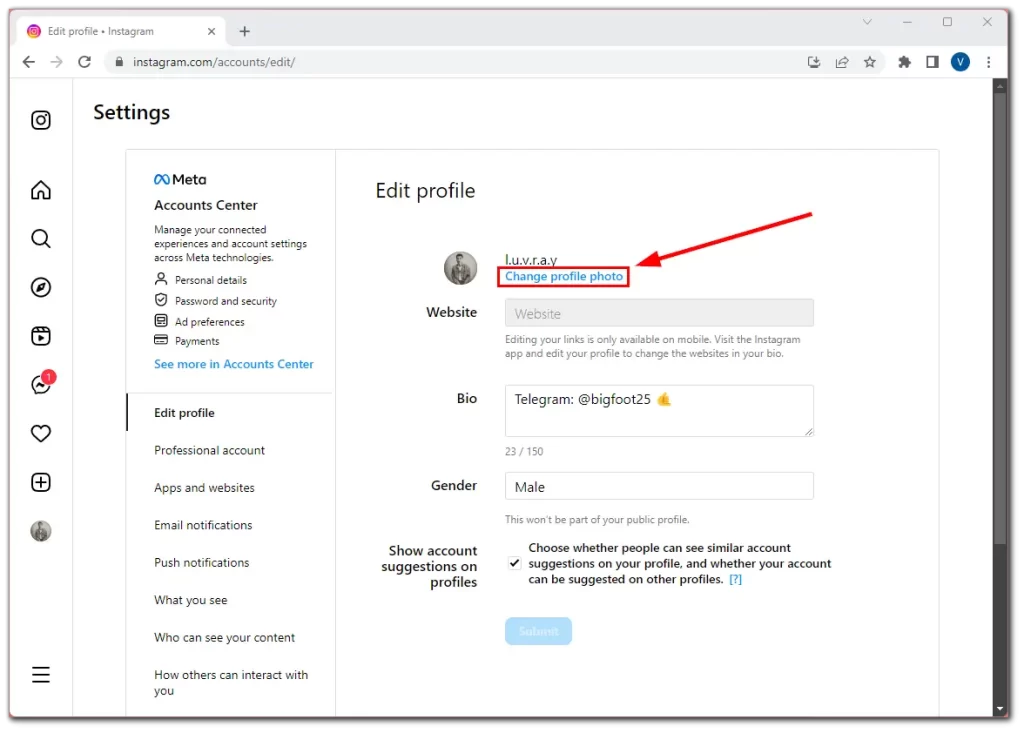
- Se le pedirá que cargue una imagen desde su PC o elimine la foto actual.
- Así que sube tu foto y haz clic en Enviar en la parte inferior de la página para confirmar.
¡Eso es todo! Como ves, hacerlo con tu navegador también es fácil.
Cómo tomar una nueva foto y subirla como foto de perfil de Instagram
Aquí hay otra característica útil. Puedes tomar y cargar tu foto de perfil de Insta directamente desde la aplicación. Para hacerlo, siga estos pasos:
- En Instagram, toque el botón Editar perfil en su página de perfil.
- Luego toque su foto de perfil actual y seleccione Tomar foto .
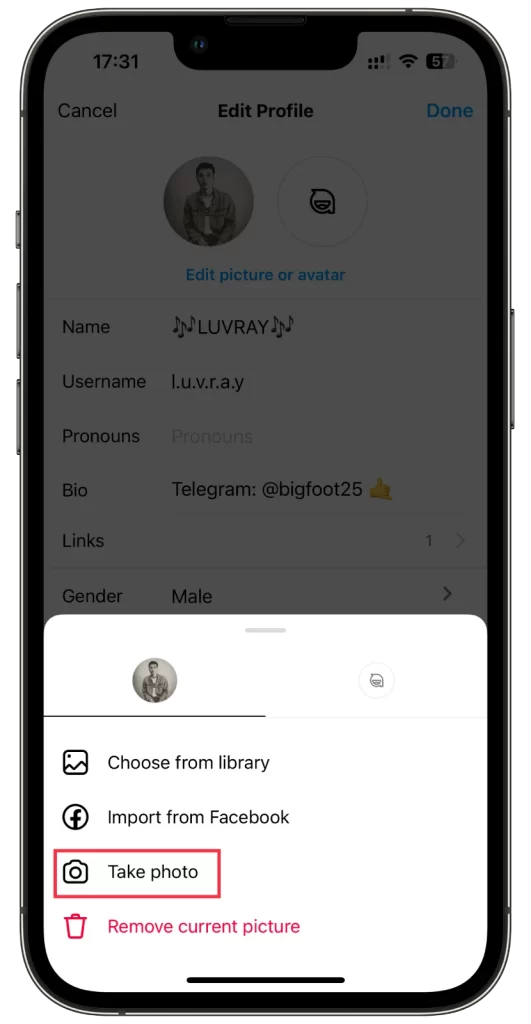
- Toque el botón circular para tomar una foto. Además, puede ajustar el modo de flash.
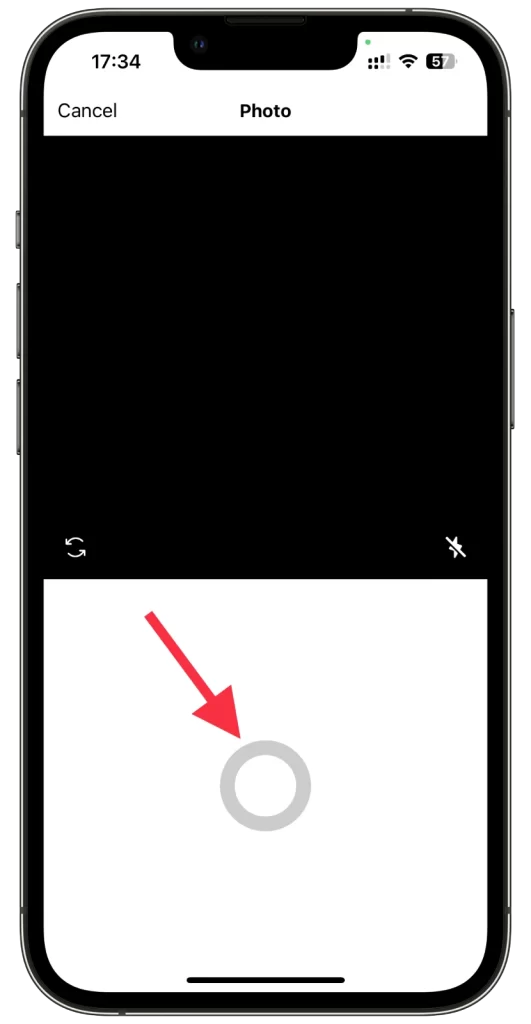
- Una vez que la tomes, aparecerá inmediatamente una imagen en la configuración de tu perfil. Pero no te preocupes. Por ahora, es sólo una vista previa y tus seguidores no la verán (por si acaso no es perfecta).
- Si está satisfecho con esto, toque Listo en la esquina superior derecha. Pero si desea volver a tomar una foto, toque Cancelar y Descartar cambios .
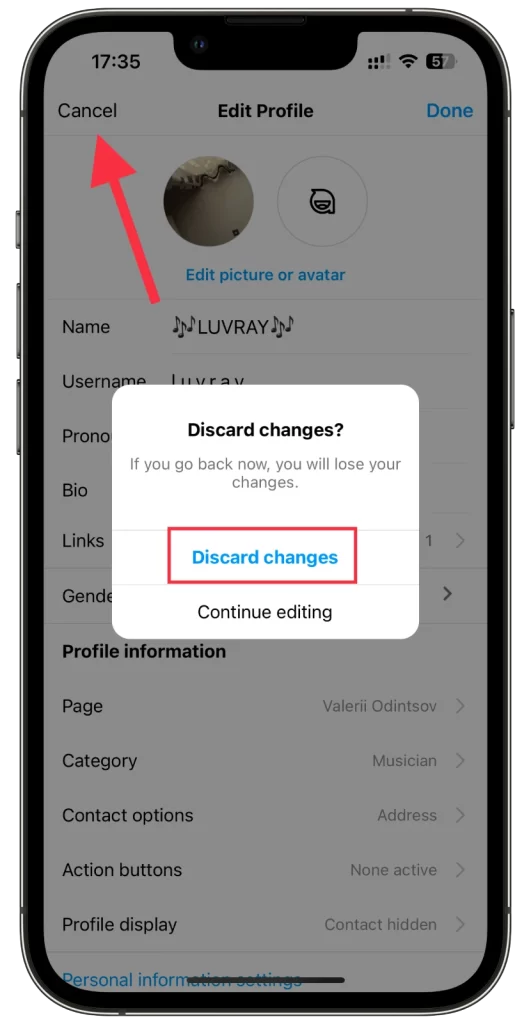
Ahora, simplemente repite los pasos anteriores para tomar una nueva foto.
Cómo eliminar tu foto de perfil actual de Instagram
Puedes eliminar tu foto de perfil de Instagram si no te gusta. Así es cómo:
- Vaya a la configuración de Editar perfil , como se muestra arriba, y toque su foto de perfil.
- A continuación, toque Eliminar imagen actual .
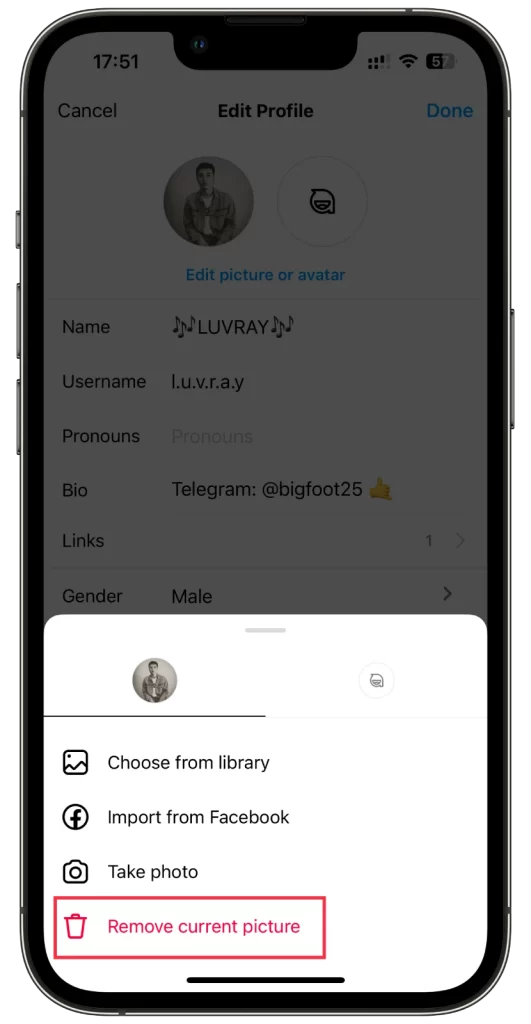
- Finalmente, toque Listo para confirmarlo.
Como mencioné al principio, si eliminas tu foto, Instagram automáticamente te dará un avatar predeterminado.
Cómo descargar tu foto de perfil actual de Instagram
Desafortunadamente, no podrás descargar tu foto de perfil en Instagram. Esta opción simplemente no existe. Por supuesto, si no le importa la calidad y el tamaño de la imagen, puede utilizar la opción «Abrir imagen en una pestaña nueva» de su navegador web haciendo clic derecho en su foto de perfil.
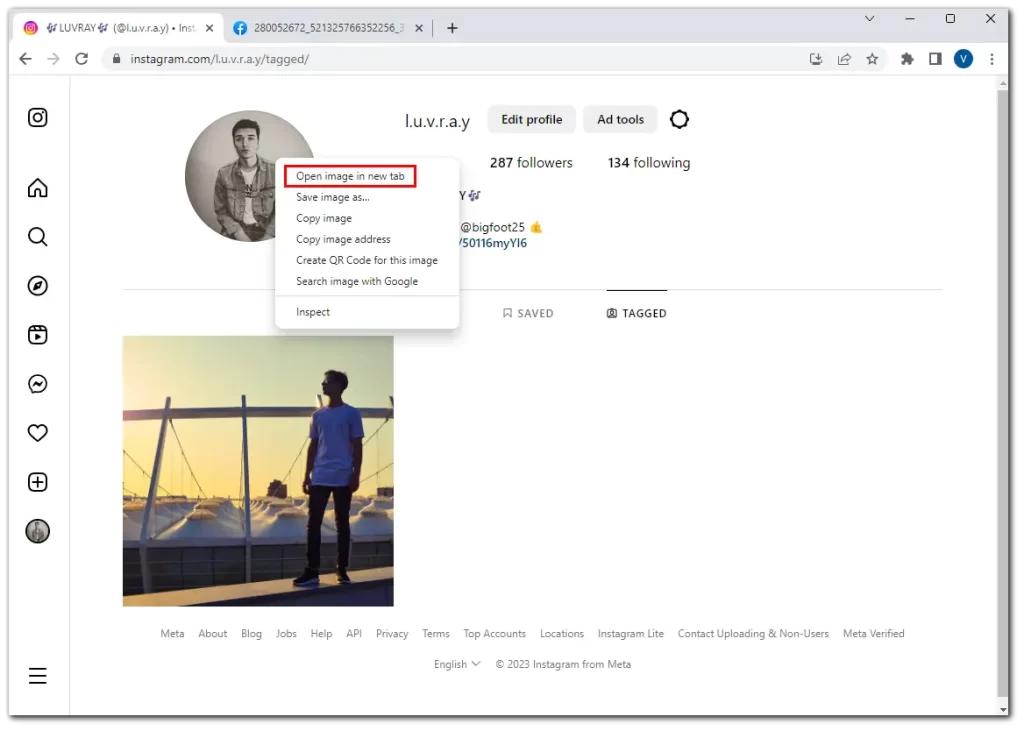
También hay muchos sitios web de terceros que ofrecen esta función. He probado algunos y puedo decir con certeza que la calidad es tan mala como a través del navegador (150×150).
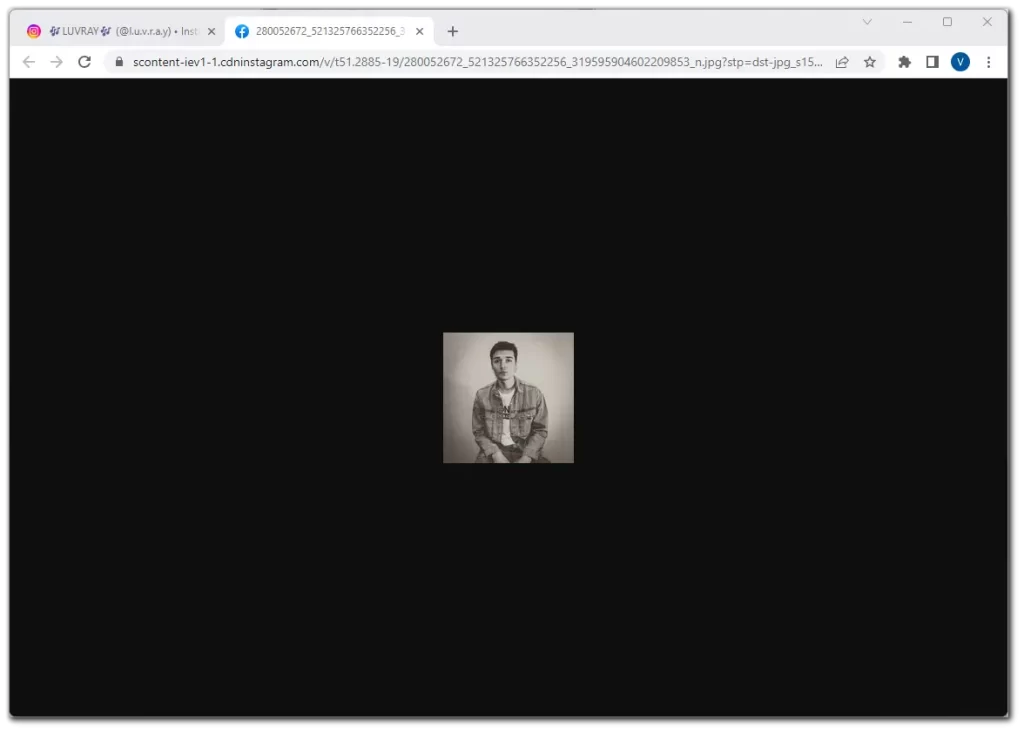
Entonces la única opción, en este caso, sería buscar una foto en tu galería.
Cómo elegir la mejor foto de perfil de Instagram
Creo que cada uno de nosotros intenta elegir, en nuestra opinión, las mejores fotos para el perfil. Pero ¿y si te dijera que se podrían mejorar aún más? Aquí hay 5 consejos esenciales para ayudarte a elegir la mejor foto de perfil de tu Insta:
- Céntrese en la claridad y la calidad: asegúrese de que su imagen de perfil sea clara, de alta resolución y visualmente atractiva. Evite las imágenes borrosas o pixeladas, ya que pueden dar una impresión negativa. Elija una foto que muestre su rostro o el logotipo de su marca con detalles nítidos.
- Considere su marca o identidad personal: su foto de perfil debe alinearse con su imagen de marca o identidad personal. Si representa una empresa o una marca, considere utilizar un logotipo profesional o una imagen clara que refleje los valores y el propósito de su marca. Elija una foto que muestre su personalidad o intereses si es una cuenta personal.
- Utilice una fotografía de primer plano: elija una fotografía de primer plano o de retrato que muestre su rostro. El caso es que el icono del perfil de Insta es demasiado pequeño y no se puede abrir. Por eso es importante que la gente pueda reconocerte fácilmente. Por lo tanto, evite utilizar fotografías grupales o imágenes en las que parezca demasiado pequeño.
- Preste atención a la composición: asegúrese de que su foto de perfil esté bien compuesta. Considere factores como la iluminación, el fondo y el encuadre. Elija una foto en la que su rostro sea el foco principal y el fondo no distraiga. Utilice ambientes naturales o bien iluminados para mejorar la estética general.
- Prueba de reconocimiento y escalabilidad: tu foto de perfil debe ser fácilmente reconocible, incluso en tamaños pequeños, ya que se mostrará en varios lugares de Instagram. Pruebe cómo aparece su imagen cuando se reduce a dimensiones más pequeñas, como el tamaño de miniatura. Asegúrese de que sea claro, identificable y visualmente atractivo.
Bonificación: tampoco es un error utilizar avatares generados o retratos pintados contrastantes. Pueden atraer incluso más atención que las fotografías en vivo.
Evite cambiar su foto de perfil con demasiada frecuencia, lo que puede confundir a sus seguidores o audiencia. Sin embargo, todo depende de ti. Al fin y al cabo, lo más importante es que te guste la foto.
¿Qué hacer si no puedes cambiar tu foto de perfil de Instagram?
Si tienes problemas para cambiar tu foto de perfil de Instagram, puede haber varias razones:
- Conexión a Internet débil. Es posible que reciba un mensaje de error que diga: “Lo sentimos, no pudimos actualizar su foto de perfil. Confirme que tiene una conexión a Internet y vuelva a intentarlo en un momento” .
- Instagram siempre muestra la imagen de avatar predeterminada y no puedes cambiarla incluso después de cargar una nueva.
- Aparece el mensaje «No se pudo cambiar la foto» .
Entonces, ¿cómo solucionarlo?
En el primer caso, asegúrese de tener una conexión a Internet estable y confiable. Una mala conectividad de red puede causar problemas al cargar o cambiar imágenes de perfil. Intente conectarse a una red Wi-Fi diferente o cambiar a datos móviles para ver si eso resuelve el problema.
A continuación, puede intentar cerrar sesión en su cuenta e iniciar sesión nuevamente. También recomendaría pedirle a alguien que inicie sesión en su cuenta desde su teléfono inteligente para ver si puede cambiar su foto de perfil. De esta manera, podrás ver si un error en la aplicación causa el problema o si es solo tu cuenta. Después de eso, puedes reiniciar, actualizar, eliminar e instalar la aplicación de Instagram nuevamente.
Si no puedes cambiar tu foto de perfil de Instagram en un dispositivo, intenta usar uno diferente. Puedes usar el teléfono inteligente de tu amigo o cambiar tu foto de perfil a través del navegador web de tu computadora.
Si los pasos anteriores no resuelven el problema, comuníquese con el equipo de soporte de Instagram para obtener ayuda. Puede informar el problema a través de la aplicación o visitar el Centro de ayuda de Instagram en su sitio web para explorar las opciones de soporte disponibles.